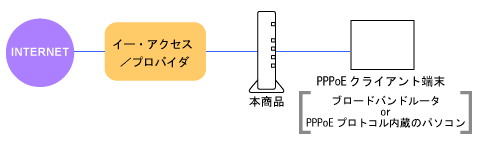PPPoE(PPP over Ethernet)クライアント端末(PPPoEプロトコルを
搭載しているパソコンやゲーム機など)やブロードバンドルータを
直接接続して利用することができます。
PPPoEプロトコルを持つ端末から、直接インターネットへの接続が
可能になります。
本商品がブリッジ設定のときに使用することができます。
本機能を使うと、PPPoEプロトコルを搭載しているパソコンや
ゲーム機などからのみの接続となり、他のパソコンからの利用が
できなくなります。 |
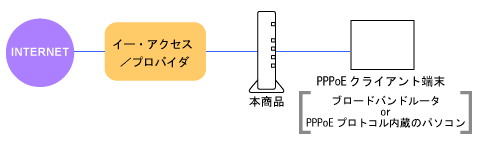 |
|
| ■ブリッジ機能でできること |
| 1. |
ブリッジ機能を使ってできること |
|
本商品のモデム機能だけを利用し、PPPoE端末などで
直接インターネット通信できるようになります。 |
| | ・ |
PPPoE対応のパソコンやゲーム機を接続できます。 |
| | ・ |
PPPoE対応のブロードバンドルータなどが利用できるように
なります。 | |
<お知らせ>
- 本機能はサポート範囲外です。
- 本機能を使用した場合には、LAN側に接続できる端末は1台のみです。
- 本機能利用時は、直接インターネットに接続されますので、
接続するPPPoE端末などにてセキュリティ対策をお願いいたします。
- 本機能を設定すると、本商品が持つその他の機能は利用できません。
| |
| 2. |
準備 |
ブリッジ機能を使うには、装置の初期化が必要です。
初期化を行うと、それまでに設定した値はすべて消去されます。
本商品の初期化は、下記の手順で行います。 |
|
1) 本商品の電源ジャックを取り外す
2) 10秒ほど待ってから、本商品背面の初期化スイッチを
押しながら再び電源ジャックを差し込む
(初期化スイッチは先の尖ったつまようじなどで押してください。)
本商品前面のPOWERランプ以外のすべての
ランプが緑点滅し、
そのあとLINEランプが緑点滅
を開始したら初期化が完了します。
(初期化が完了するまでは本商品の電源ジャックは
絶対に抜かないでください。
故障の原因となります。) |
|
| 3. ブリッジを使用するには |
| (1)設定をする |
a.
WWWブラウザを起動し、「http://web.setup/」と入力し、
「クイック設定Web」を開く。
工場出荷時設定の「http://192.168.0.1/」でも開くことができます。 |
| b.
管理者用パスワードの初期設定を行い、[設定]をクリックする。 |
c.
「クイック設定ウィザード」画面で、[設置パターン]にて[設定3]を
選択する。
・その他の項目の設定は不要です。
・接続のユーザー名やパスワードは、PPPoEプロトコル端末に
設定します。 |
| d.
[設定]をクリックする。 | | |
| (2)使い方 |
| a.
PPPoEをサポートしている端末に、接続のためのユーザー名やパスワードを
設定します。 |
b.
PPPoEをサポートしている端末の操作に従い、接続を行います。
尚、ブリッジ機能を使用時は、本商品前面のPPPランプは
点灯しません。 | |
| 4. 通常のルータモードに戻すには |
| a.
2項の準備の操作を行い、本商品を初期化します。 |
b.
3項の(1)の操作を行い、「クイック設定ウィザード」画面で、適宜
設定を行う。
(添付の『つなぎかたガイド』をご参照ください。) |
|
| |
<お願い>
- PPPoE端末の操作については、その端末のサポート窓口に
お問い合わせください。
- 本商品をブリッジに設定したあとは、
「クイック設定Web」を開くことができません。
「クイック設定Web」を開く場合は 、
「4.通常のルーターモードに戻すには」を
実行してください。
| |
|
|
↑ページのトップへ |